时间:2015-08-08 17:36:04 作者:qiujie 来源:系统之家 1. 扫描二维码随时看资讯 2. 请使用手机浏览器访问: https://m.xitongzhijia.net/xtjc/20150808/55020.html 手机查看 评论 反馈
许多用户对于记事本的使用仅限于基本的了解,其实记事本还有许多的功能没有被广大用户得知。如记事本也是有下划线功能的,下面小编就教大家给Win7系统记事本添加下划线的方法。
1、按住键盘上的快捷键Win+R键,然后启动运行对话窗口。在运行框中输入regedit,再点击确定按钮。即可打开注册表编辑器。
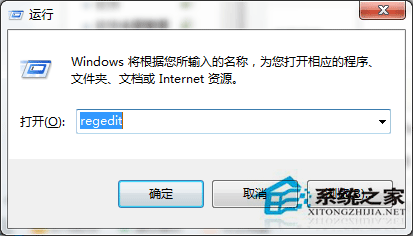
2、然后在注册表编辑器中,依次展开HKEY_CURRENT_USER\Software\microsoft\notepad。
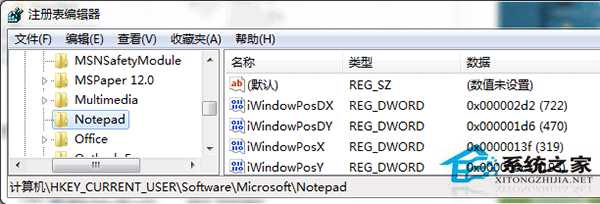
3、接着在注册表编辑器的右侧中找到ifunderline,右键单击该项,然后在弹出来的菜单中选择修改。
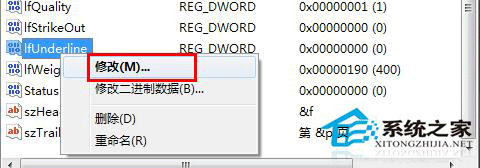
4、将数值数据设置为1,如果你设置为0则表示为没有下划线。这个可由你需要进行自由设置,完成设置即可。
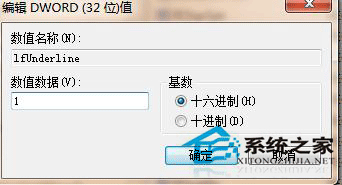
以上就是给Win7系统中的记事本添加下划线的方法了,按上述操作完成打开记事本,就可以看见文档里有下划线了。
发表评论
共0条
评论就这些咯,让大家也知道你的独特见解
立即评论以上留言仅代表用户个人观点,不代表系统之家立场